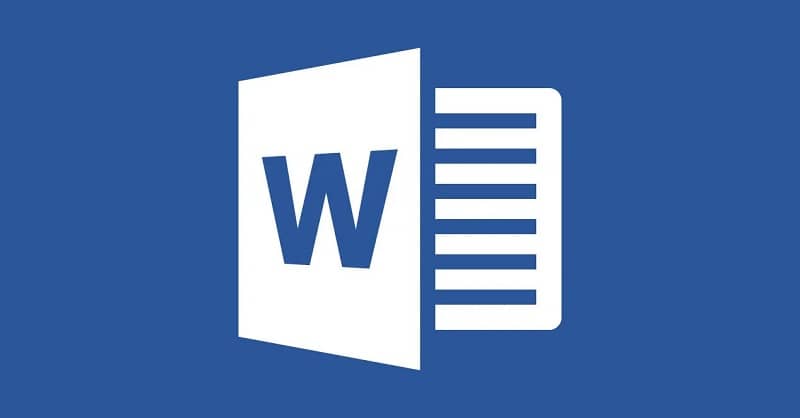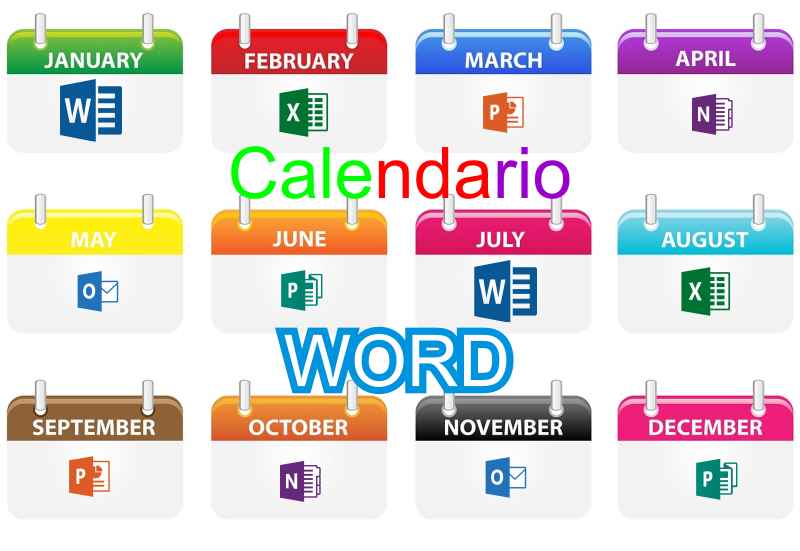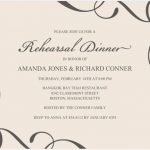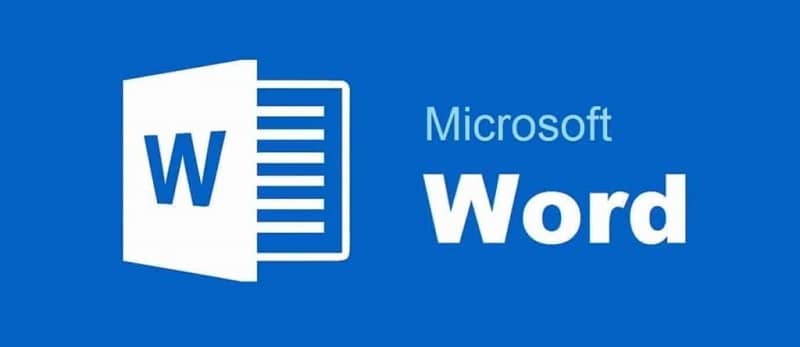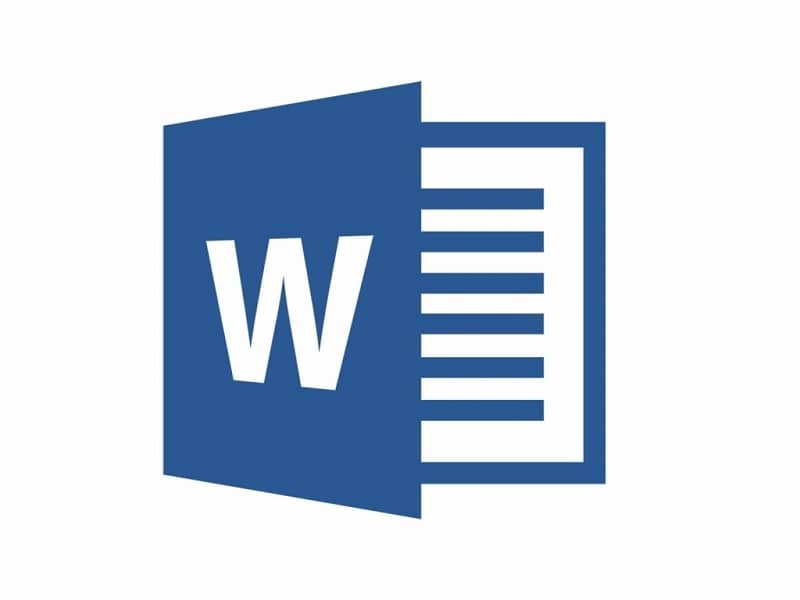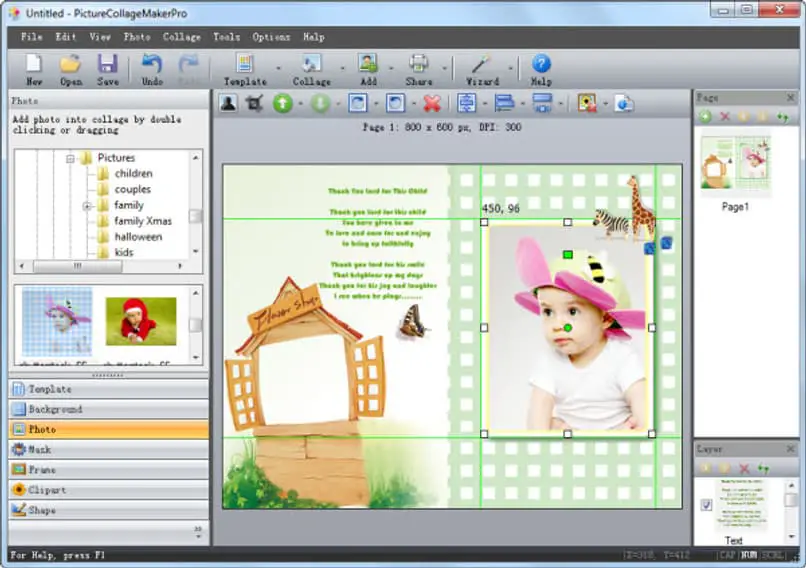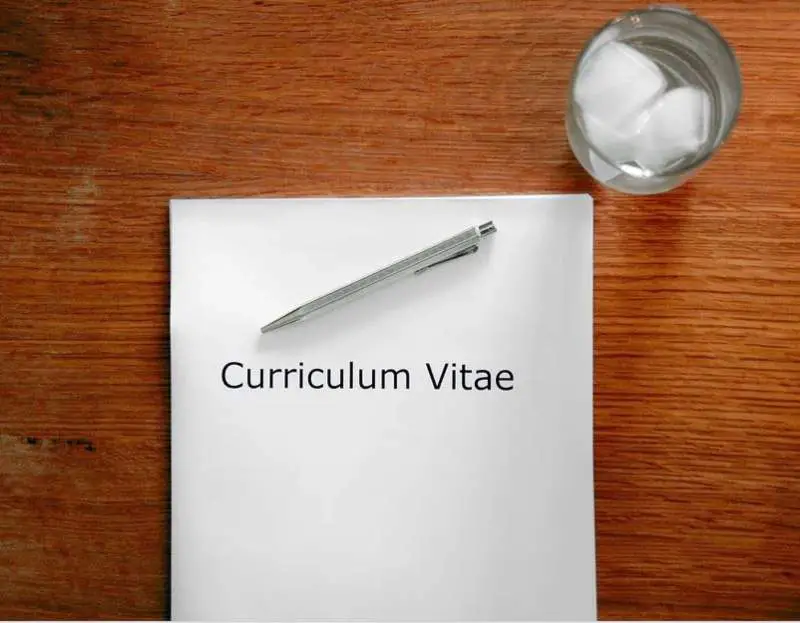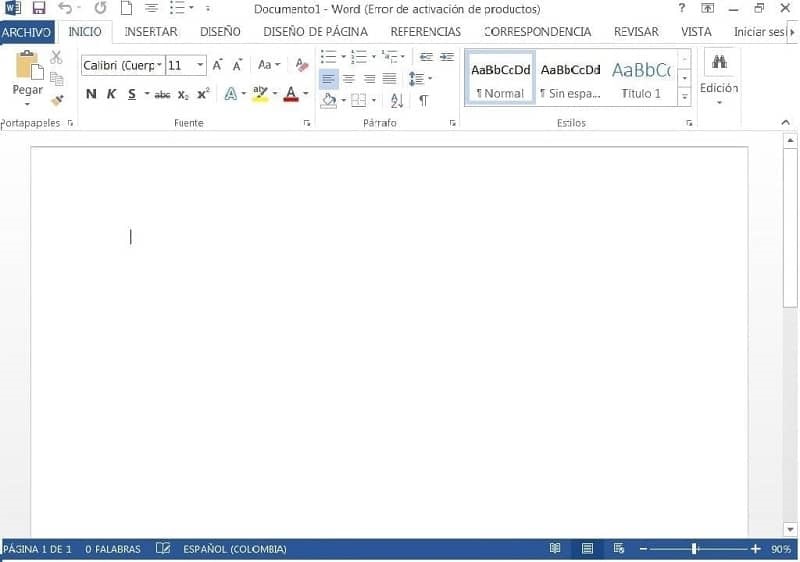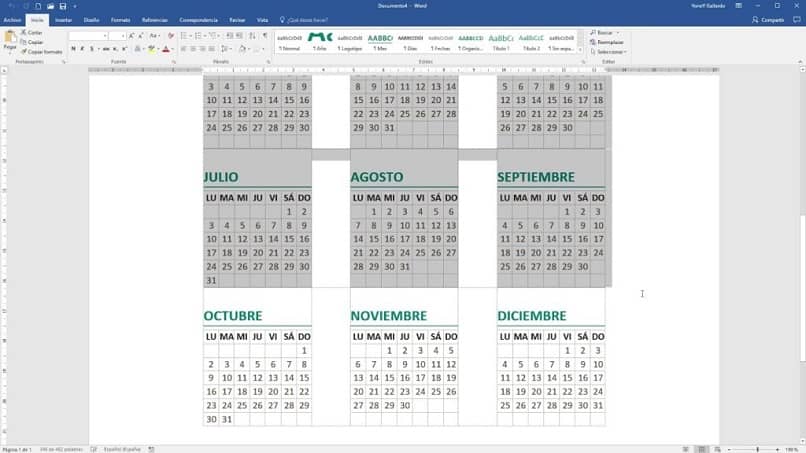Todos conocemos hoy el gran potencial de la Procesador de textos Microsoft Word. Apenas se le da este título a otro programa del mismo estilo. Pero a pesar de ser un gran programa para crear y editar documentos, sus funciones te permiten hacer mucho más que escribir y editar documentos importantes. Por ejemplo, gracias a Word puedes hacer un Curriculum vitae atractivo normal en unos sencillos pasos.
Y así como puede hacer este tipo de documento, también puede hacer un trabajo un poco más complicado. Por supuesto, para lograr esto, necesita saber utilizar las herramientas disponibles en Word. ¿Sabías que los diagramas de flujo son posibles con este programa? Seguro que lo acabas de escuchar, pero hoy te contamos todo lo que necesitas saber para hacer estas ilustraciones.
Pasos que debe seguir para crear un diagrama de flujo en Word
Si es la primera vez que usa Word para hacer un diagrama de flujo, entonces debe seguir los pasos que detallamos en detalle:
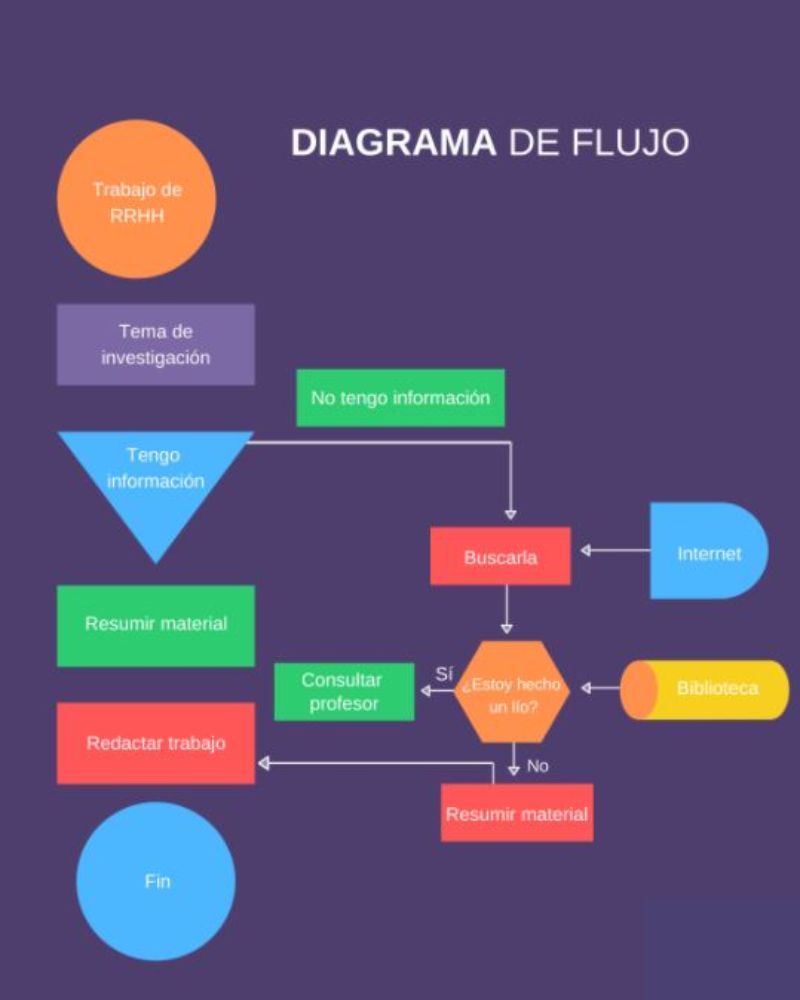
- Abra el programa y luego vaya a la pestaña «Insertar» contenido en la barra de herramientas.
- Al hacer clic, notará todas las opciones disponibles. Todo lo que tienes que hacer es seleccionar «Ilustraciones» y luego hacer clic en Formas.
- Sí, verás estos Formas de procesador de textos disponible. Si sabe un poco sobre diagramas de flujo, notará que tiene todas las formas que necesitará.
- Debe comenzar con las formas que inician el diagrama de flujo. Pero dependiendo del tipo de diagrama que quieras hacer, usarás más o menos formas.
- Antes de comenzar, le sugerimos que haga un borrador del diagrama que necesita. Si es muy simple, simplemente puede ir a seleccionar las formas y comenzar a colocarlas en los lugares correspondientes.
- Una vez distribuidas las cifras, es cuando empiezas agregar las líneas y / o flechas (dependiendo de su situación). Es importante saber elegir entre líneas y líneas simples que tienen doble sentido o señalización. Esto le dará a usted y a los demás una mejor comprensión del diagrama de flujo.
- Después de agregar una forma, puede hacer doble clic o simplemente un clic en la forma y comenzar a escribir. También puede establecer el color de la forma, así como si está rellena o no y grosor de la línea.
- La otra forma en que necesita agregar texto es ir a la sección Insertar y buscar una opción que diga «Insertar cuadro de texto».
Del resto, solo hay ajustes visuales para que el diagrama de flujo tenga una mejor estética. Esto se denomina formato, estilo y / o diseño de objetos gráficos en Word. Es muy útil para personalizar trabajos.
¿Eres la única forma de crear o trabajar con diagramas de flujo en Word?
Si descargó el conjunto completo de Microsoft OfficePuede utilizar Word y PowerPoint para crear diagramas de flujo. De hecho, estos son los mejores programas para hacer diagramas de flujo de forma rápida y sencilla sin utilizar programas o plataformas de terceros.
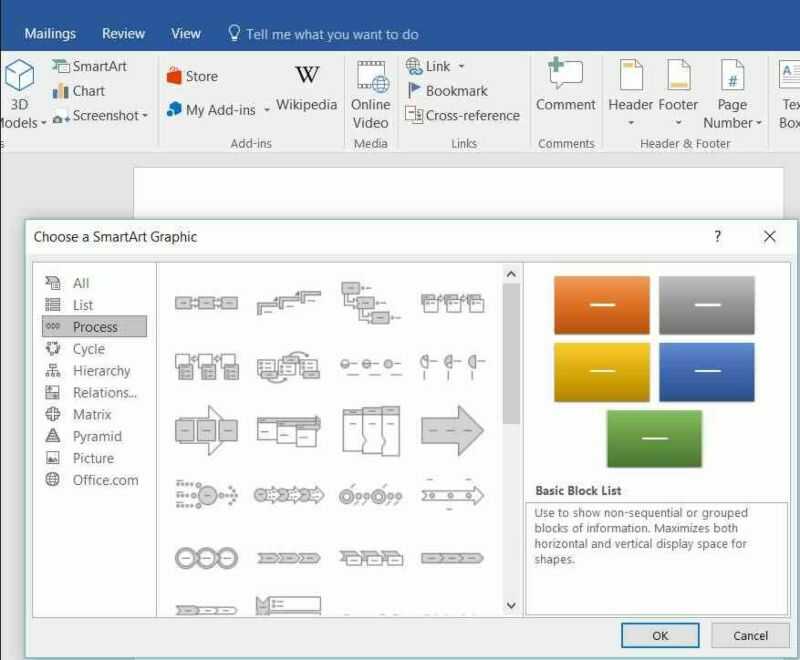
La respuesta corta es. La larga es que puede elegir el tipo de plantilla de diagrama de flujo que ha descargado o ejecutado que ha descargado o enviado por correo o con una memoria USB. Imaginamos por un momento que un diagrama de flujo que hizo.
Pero en ese mismo documento desea agregar un diagrama completamente diferente. Todo lo que tienes que hacer es romper una página, luego ir a la opción «Insertar» y luego mirar la opción «Imágenes en línea».
Aparecerá una ventana donde puede buscar directamente la carpeta o su ubicación. donde se almacena el diagrama de flujo. Seleccione, haga clic en aceptar y todo lo que tiene que hacer es configurar el diagrama según el espacio de la hoja en Word. Si ha aprendido a configurar los márgenes de las celdas del documento, el proceso anterior será muy sencillo.